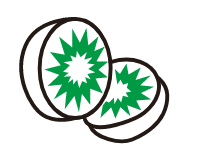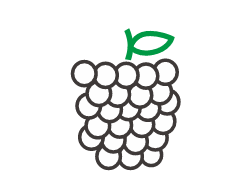作品简介:
下面给大家分享的是CDR怎么画赠品(Gift)图标的方法,具体操作过程步骤如下:
下面给大家分享的是CDR怎么画赠品(Gift)图标的方法,具体操作过程步骤如下:
1、打开CDR软件,绘制一个矩形出来。
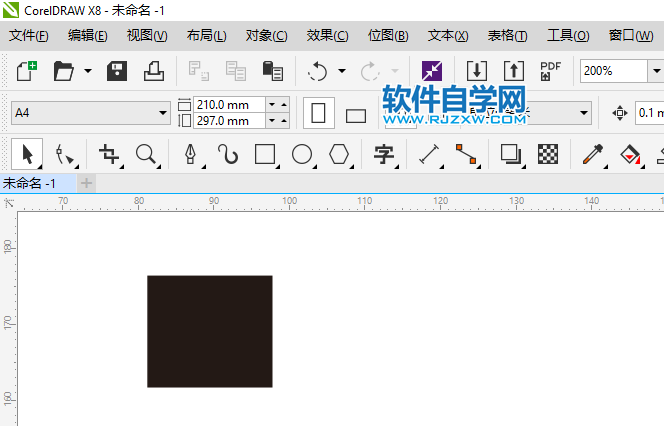
2、在矩形上面,绘制两个矩形条出来。
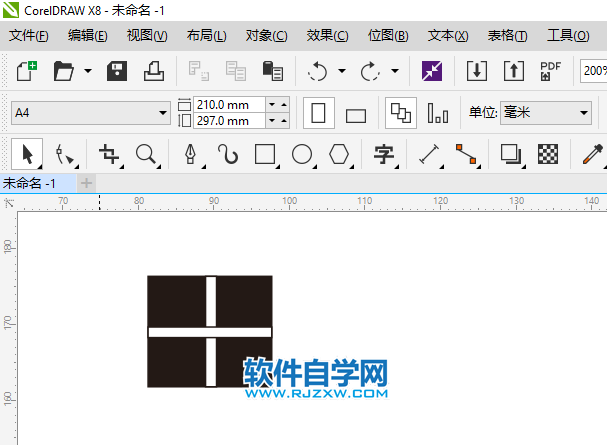
3、同样的方法,绘制另一个形状出来。
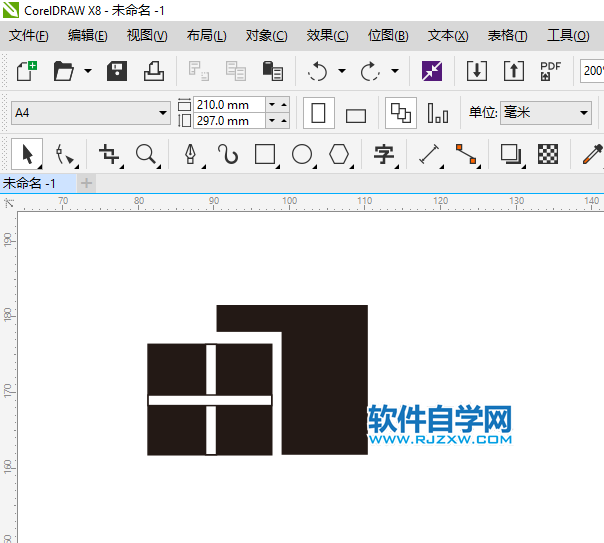
4、同样绘制更多的矩形。
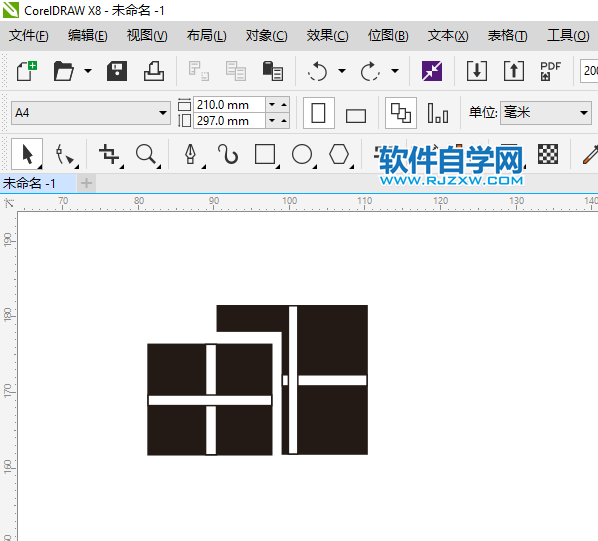
5、同样的绘制更多两个矩形。
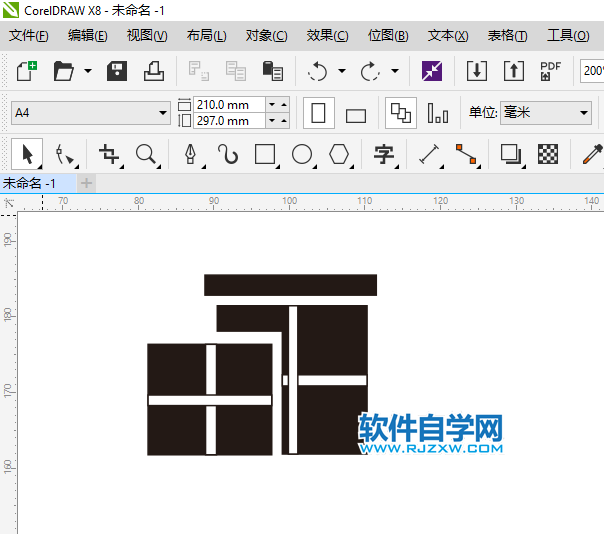
6、绘制两个蝴蝶图案。

7、然后输入Gift内容。如下图:

标签: CorelDRAW